很多朋友安装win10系统后,在使用的过程中会遇到对win10系统华硕笔记本恢复出厂设置进行设置的情况,可能有很多用户还是不能自己对win10系统华硕笔记本恢复出厂设置进行设置吧,其实简单的来说对win10系统华硕笔记本恢复出厂设置进行设置的话只需要按照1、首先,展开win10系统左下角的开始菜单,点击“齿轮”图标打开设置面板; 2、在所有类别中,选择“更新和安全”选项进入就可以轻松搞定了;如果还有不能自己对win10系统华硕笔记本恢复出厂设置进行设置的朋友,就跟随小编的脚步一起来学习一下吧。
1、首先,展开win10系统左下角的开始菜单,点击“齿轮”图标打开设置面板;
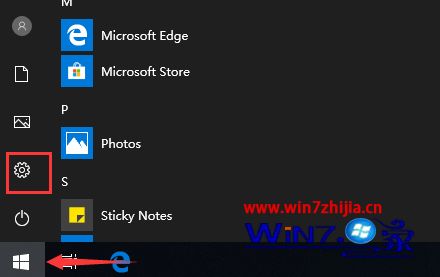
2、在所有类别中,选择“更新和安全”选项进入;
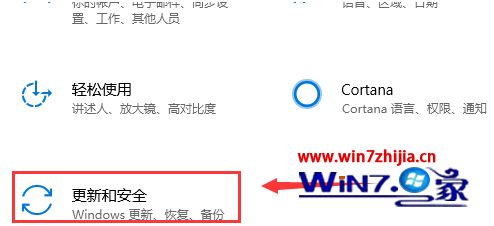
3、接下来切换默认面板至“恢复”分页,可以看到重置此电脑选项;
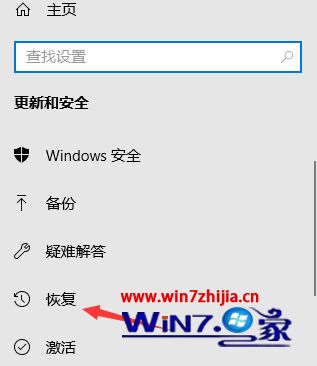
4、点击“开始”按钮进行下一步操作;
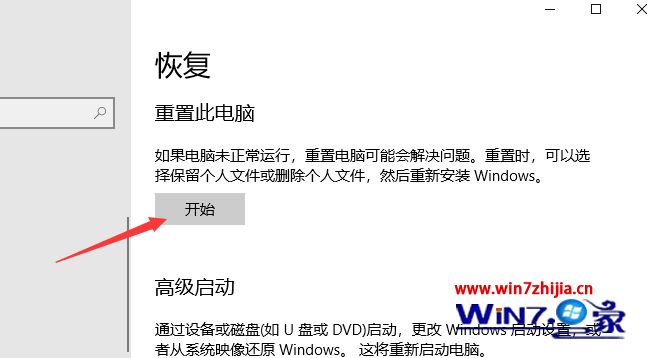
5、可在提示窗口中,选择保留或删除所有内容进行重置。
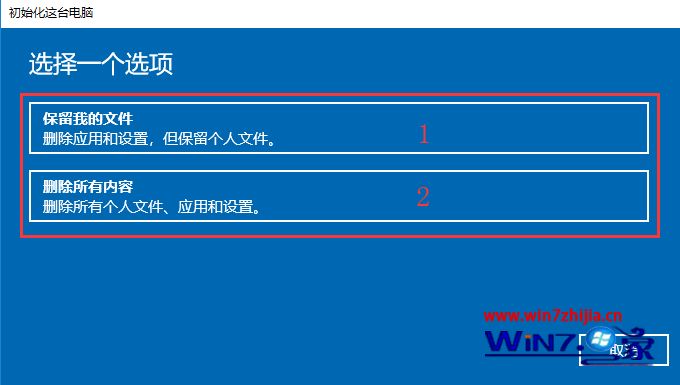
以上给大家介绍的就是华硕笔记本win10系统恢复出厂设置的方法,有需要的用户们可以按照上面的方法步骤来进行操作吧。
